# 快速集成SDK
本文为您介绍了 Android 端集成 SDK 的操作步骤,帮助您快速集成 SDK (座席端)并实现视频客服的基本功能。
# 前提条件
- Android SDK API 等级 21 或以上
- Android Studio 3.5 及以上版本
- 支持 Android 5.0 或以上版本的移动设备
# 创建Android项目
参考以下步骤创建一个 Android 项目。若已有 Android 项目,可以直接查看【集成 SDK】
打开 Android Studio,点击 Start a new Android Studio project
在 Select a Project Template 界面,选择 Phone and Tablet -> Empty Activity,然后点击 Next
在 Configure Your Project 界面,依次填入以下内容:
- Name:您的 Android 项目名称,如 HelloJuphoon。
- Package name:您的项目包的名称,如 io.helloJuphoon。
- Save location:项目的存储路径
- Language:项目的编程语言,如 Java
- Minimum API level:项目的最低 API 等级
然后点击 Finish 。根据屏幕提示,安装可能需要的插件
# 操作步骤
# 步骤一:获取 Juphoon_Rtc_SDK_for_Android
您可在 Juphoon 的产品官方网站下载到最新版的 Juphoon RTC SDK,访问下载地址 (opens new window),示例如下:
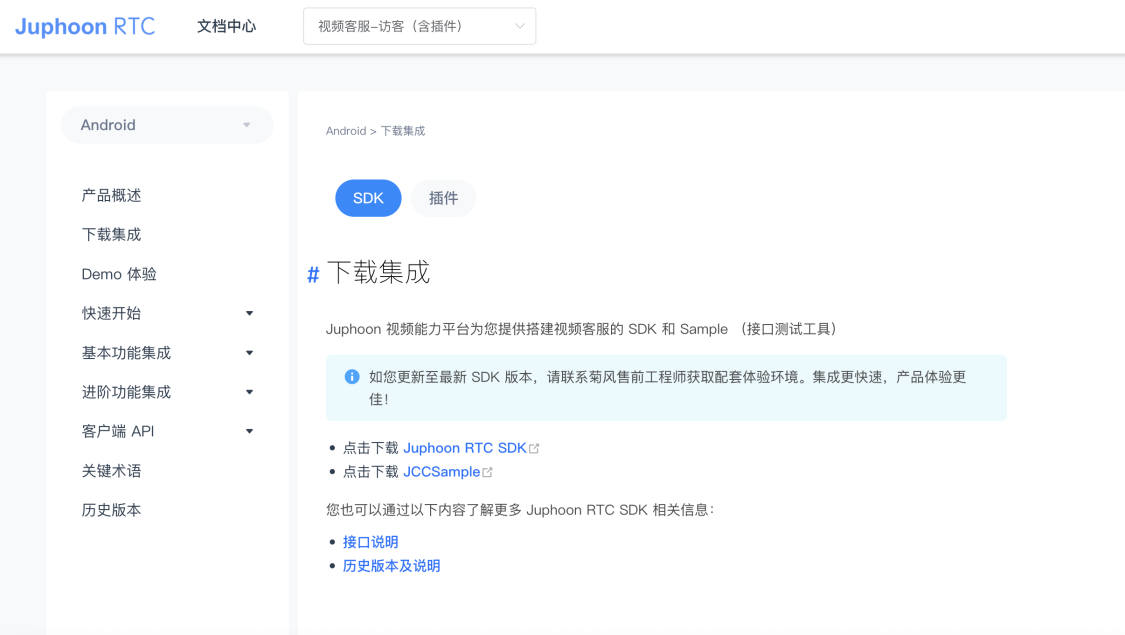
注:首次访问,请先注册后登录。
Juphoon_Rtc_SDK_for_Android_版本号_CallCenter 包里面提供了所有支持开发语言 demo 程序的编译程序、开发指南、demo 程序源码和 SDK 文件,其解压之后的目录结构如下所示:
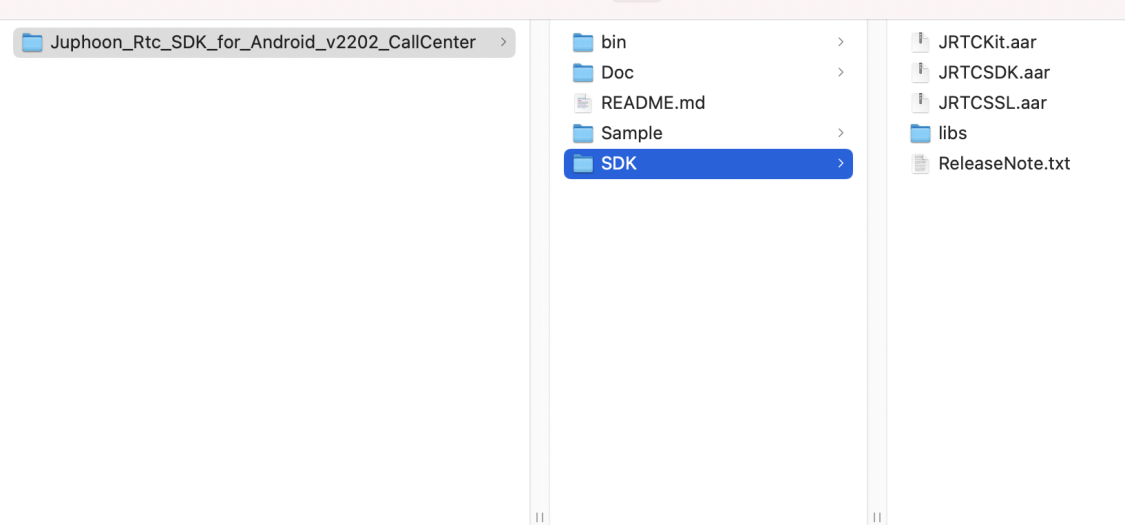
# 步骤二:导入SDK
- 下载 SDK,拷贝 SDK 文件夹内的 JRTCSDK.aar 与 JRTCSSL.aar 到您工程目录中的 sdk 目录下,并打开工程,如下图所示:
- 为能连接到我们的 so 库,在您工程 build.gradle 文件中确保增加以下配置,如图:
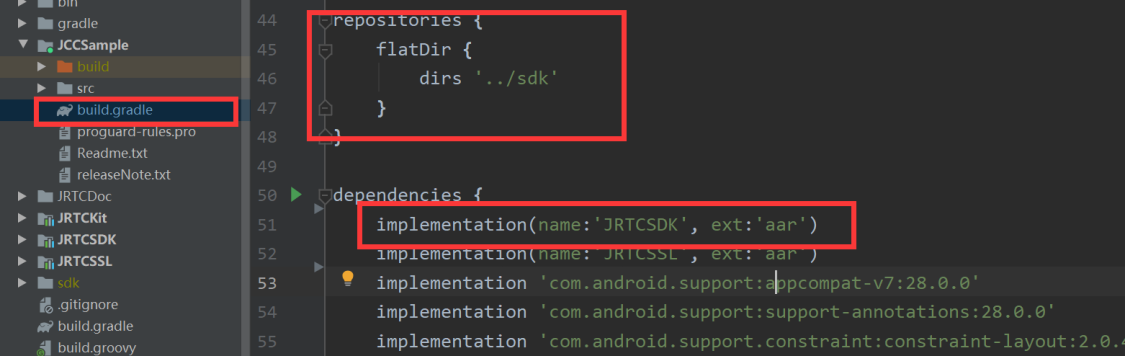
# 步骤三:添加权限
根据工程需要,打开 AndroidManifest.xml 文件,配置如下权限。
<uses-feature android:name="android.hardware.camera" />
<uses-feature android:name="android.hardware.camera.autofocus" />
<uses-feature
android:name="android.hardware.bluetooth"
android:required="false" />
<uses-permission android:name="android.permission.INTERNET"/>
<uses-permission android:name="android.permission.ACCESS_NETWORK_STATE"/>
<uses-permission android:name="android.permission.ACCESS_WIFI_STATE" />
<uses-permission android:name="android.permission.CAMERA" />
<uses-permission android:name="android.permission.RECORD_AUDIO" />
<uses-permission android:name="android.permission.MODIFY_AUDIO_SETTINGS" />
<uses-permission android:name="android.permission.BLUETOOTH" />
<uses-permission android:name="android.permission.READ_PHONE_STATE" />
<uses-permission android:name="android.permission.LISTEN_CALL_STATE" />
//如果Android tagetVersion 设置29及以上,则需要添加前台服务权限,屏幕共享需要
<uses-permission android:name="android.permission.FOREGROUND_SERVICE"/>
//如果Android tagetVersion 设置29以下,则需要注册activity,屏幕共享需要
<activity
android:name="com.justalk.cloud.zmf.ZmfActivity"
android:theme="@android:style/Theme.Dialog" />
//如果Android tagetVersion 设置29或以上,则需要注册service,屏幕共享需要
<service
android:name="com.justalk.cloud.zmf.CaptureScreenService"
android:enabled="true"
android:foregroundServiceType="mediaProjection"/>
| 权限 | 介绍 |
|---|---|
| INTERNET | 网络权限,登陆与通话必需 |
| ACCESS_NETWORK_STATE | 访问网络状态权限,登陆与通话必需 |
| ACCESS_WIFI_STATE | 访问wifi状态权限,登陆与通话必需 |
| CAMERA | 相机权限,视频通话必需 |
| RECORD_AUDIO | 音频采集权限,本地录制,音频采集需要 |
| MODIFY_AUDIO_SETTINGS | 修改音量权限,音频控制需要 |
| WRITE_EXTERNAL_STORAGE | 写文件存储权限,日志账号信息本地存储需要,也可在初始化自行设置存储目录,默认该应用对应外部存储sdcard下 |
| BLUETOOTH | 蓝牙权限,SDK内部监听系统蓝牙耳机连接以及切换到蓝牙通话需要 |
| LISTEN_CALL_STATE | 监听来电权限,需要在通话中监听来电并关闭音频上传 |
TIP
您在 AndroidManifest.xml 中进行权限配置时,请确保您能够获得打开摄像头、音视频录制等权限
# 步骤四:混淆规则
-keep class com.juphoon.rtc.MtcEngine {
private static int notified(java.lang.String , int , java.lang.String );
}
-keep class com.juphoon.rtc.MtcEngineRoom {
static void onAudioOutput(java.lang.String , byte[] ,
int , int , int );
}
-keep interface com.justalk.cloud.zmf.ZmfVideo$*Callback { *; }
-keep interface com.justalk.cloud.zmf.Zmf$*Callback { *; }
-keep class com.justalk.cloud.zmf.Zmf { *; }
-keep class com.justalk.cloud.zmf.CamDrv { *; }
-keep class com.justalk.cloud.zmf.UVCCamera { *; }
-keep class com.justalk.cloud.lemon.MtcPathCb { *; }
-keep class com.justalk.cloud.avatar.** { *; }
# 步骤五:编译运行
以上步骤进行完后,编译工程,如果没有报错,恭喜您,您已经成功配置 SDK,可以进行下一步了。

